Informations préliminaires

Avant de découvrir comment transformer un profil Facebook en page Je dois vous donner quelques informations préliminaires importantes sur la façon de procéder.
La création d'une page Facebook basée sur votre profil personnel a radicalement changé ces dernières années. Auparavant il était possible de le faire à l'aide d'un outil Facebook, accessible sur facebook.com/pages/create/migrate qui permettait de "cloner" le profil Facebook pour la création d'une page suivie d'une migration de certaines données d'un côté à l'autre. Plus tard, cependant, le réseau social a supprimé cette fonction, la rendant en fait impossible de transformer directement un profil en page Facebook.
La seule chose qui puisse être faite - du moins au moment de la rédaction de ce guide - est créer une page Facebook à partir de zéro et y importer les différentes données présentes sur le profil. Pour continuer, vous devez donc télécharger les données du profil, puis vous devez créer une nouvelle page et, enfin, y importer le contenu précédemment téléchargé (dans la limite du possible, également parce que vous devrez agir "manuellement" pour chaque d'eux).
En ce qui concerne le téléchargement des données de profil personnel, accédez à cette dernière depuis la page Facebook principale, cliquez sur le bouton (▾) situé en haut à droite, montez Paramètres et confidentialité > Paramètres > Vos informations sur Facebook, Clique sur le lien Voir attaché au libellé Téléchargez vos informations et cliquez sur le bouton Téléchargez vos informations au bas de la page.
Sélectionnez donc les données que vous souhaitez télécharger (ex. Photos et vidéos, etc.), en utilisant les menus déroulants en haut pour sélectionner leplage de dates à prendre en considération (vous pouvez télécharger toutes vos données ou seulement celles se référant à une certaine période), le format où récupérer l'archive (HTML o JSON; Je recommande le premier) et le qualité du contenu multimédia inclure; enfin cliquer sur le bouton Créer un fichier et attendez la fin de la préparation de la sauvegarde.
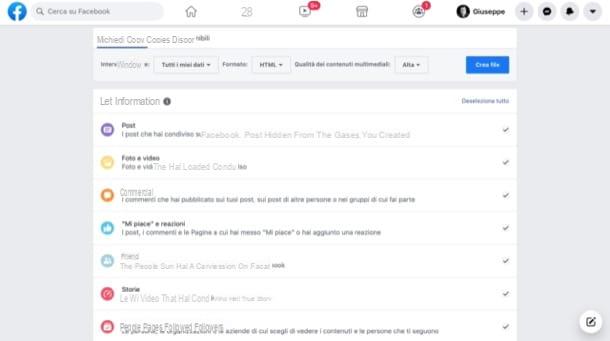
Lorsque l'archive contenant vos données sur Facebook sera prête (cela peut prendre des jours, selon la quantité de données à traiter), vous recevrez un lien par e-mail pour faire le Télécharger.
Si vous souhaitez procéder de smartphone ou tablette, sachez que vous pouvez le faire en ouvrant leApplication Facebook sur votre appareil Android / iOS / iPadOS et, une fois connecté, allez dans le menu (≡)> Paramètres et confidentialité> Paramètres> Télécharger vos informations. Ensuite, vous devez suivre les mêmes étapes que je vous ai déjà expliquées pour la version PC de Facebook.
Enfin, armez-vous d'une bonne dose de patience et sélectionnez et organisez dans des dossiers tous les contenus que vous comptez importer ultérieurement sur la page que vous allez créer. Ouvrez ensuite leArchives ZIP vous avez de Facebook et parcourez-le pour trouver tout ce dont vous avez besoin.
Par exemple, vous trouverez peut-être pratique de copier rapidement certaines photos et vidéos postées sur votre profil dans votre dossier de téléchargements : pour cela, rendez-vous sur photos_et_vidéos, double-cliquez sur le filet de votre intérêt (ils peuvent être contenus dans les différents sous-dossiers qui peuvent être visibles à l'écran), faites un clic droit sur le contenu à copier dans les téléchargements et sélectionnez l'élément Téléchargez le fichier lié dans "Télécharger" (ou une formulation similaire, selon le navigateur utilisé).
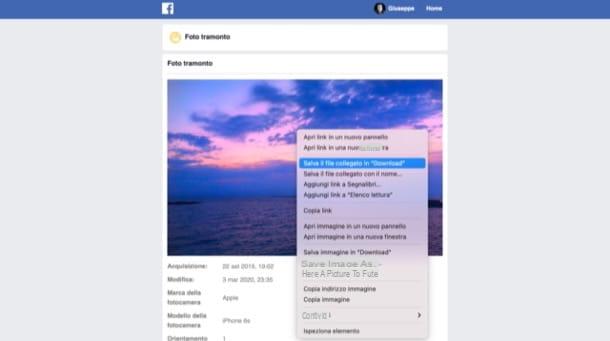
Une fois cette opération préliminaire terminée, vous pouvez passer aux étapes suivantes, que vous trouverez illustrées dans les prochains chapitres.
Créer la page Facebook
Après avoir téléchargé et organisé les données du profil que vous avez l'intention de transformer en page, passez à créer la page Facebook où vous finirez par aller les verser.
De l'ordinateur
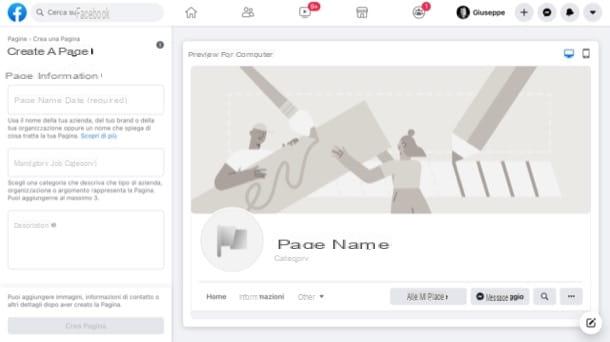
Si vous préférez agir de l'ordinateur, vous pouvez créer une page Facebook en vous connectant à votre compte et en lançant l'assistant mis à disposition par le célèbre réseau social.
Après vous être connecté à Facebook depuis sa page principale, cliquez sur le bouton (+) présent en haut à droite, puis sélectionnez l'élément Page du menu ouvert. A l'aide du formulaire qui est apparu à l'écran, indique ensuite le Nom de la page, Son catégorie adhésion et cliquez sur le bouton Créer une page (en bas à gauche).
Ensuite, faites défiler la barre latérale à gauche, cliquez sur le bouton Ajouter une photo de profil et téléchargez la photo de profil que vous avez l'intention de définir pour la page créée ; faire de même pour la photo de couverture (Ajouter une image de couverture). Pour conclure, cliquez sur le bouton Sauver (en bas à gauche).
Pour plus d'informations sur la création d'une page Facebook, consultez le guide que j'ai consacré au sujet.
Depuis les smartphones et tablettes
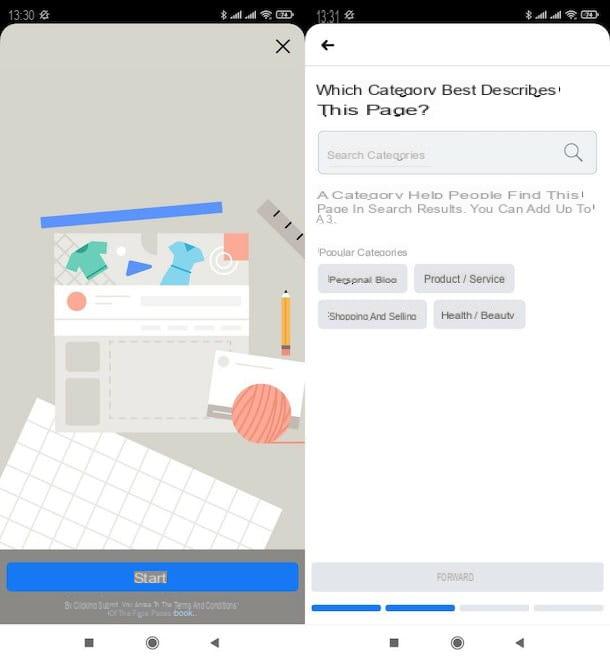
Si vous préférez agir depuis smartphones et tablettesAu lieu de cela, je vous conseille de procéder à partir de l'application Facebook officielle, grâce à laquelle il est possible de terminer la création d'une page de manière assez simple.
Prévoyez donc d'accéder à l'application Facebook depuis votre appareil Android ou iOS/iPadOS, appuyez sur le bouton () (en haut à droite) et appuie sur les voix pages e (+) Créer. Dans le nouvel écran qui s'est ouvert, puis appuie sur le bouton Démarrer, spécifie le Nom de la page dans le champ de texte approprié, appuyez sur le bouton Avanti, indique le catégorie de même et appuyez à nouveau sur le bouton Avanti.
Ensuite, indiquez si vous avez ou non un site web pour créer un lien vers la page, ou salta l'opération, et ajouter une image de couverture et un photo de profil, en cliquant sur les mots appropriés et en téléchargeant les photos qui vous intéressent. Une fois terminé, appuyez sur le bouton Fins.
Si vous avez besoin de plus d'informations sur comment créer une page Facebook depuis votre mobile, je vous renvoie au tutoriel que je viens de vous mettre en lien, où j'ai procédé à approfondir le sujet en détail.
Importer le contenu dans la page Facebook
Nous y sommes presque : il ne vous reste plus qu'à importer du contenu dans la page Facebook que vous avez créé. Laissez-moi également vous guider dans cette dernière étape, que vous pouvez faire aussi bien depuis un ordinateur que depuis un smartphone et une tablette.
De l'ordinateur
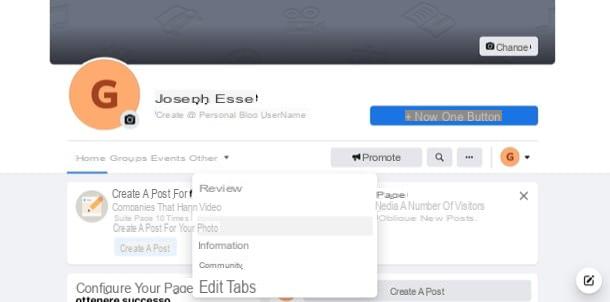
Pour ajouter du contenu à la page Facebook de votre intérêt en agissant de l'ordinateur, il suffit d'aller sur ce dernier et de les charger à l'aide de la fonction appropriée.
Après vous être connecté à Facebook depuis sa page d'accueil, rendez-vous sur la page que vous venez de créer (si vous n'y êtes pas déjà). Pour cela, cliquez sur l'élément pages présent à gauche et cliquez sur Nom de la page de votre intérêt.
Une fois sur la page en question, ouvrez le menu Autre et sélectionnez le type de contenu que vous souhaitez télécharger (par ex. photo, Vidéos, etc.). Sur la nouvelle page qui s'est ouverte, cliquez sur le libellé par lequel télécharger le contenu (par ex. Ajouter des photos, Télécharger une video, etc.), sélectionnez ce que vous voulez charger sur la page à travers la fenêtre ouverte et passez à pubblicare le contenu, le programmer, etc., en fonction des options disponibles. Répétez ensuite les étapes pour tout le contenu que vous avez précédemment téléchargé à partir du profil et que vous avez l'intention de publier sur la nouvelle page.
Pour plus d'informations sur la façon de publier des photos sur une page Facebook et de télécharger des vidéos sur Facebook, consultez les guides que j'ai consacrés à ce sujet.
Quant à la messages textuels, Storie et similaire, désolé mais il n'y a aucun moyen de les importer depuis l'ancien profil et vous devez donc les republier manuellement par copier-coller, comme s'il s'agissait d'un nouveau contenu. Personnellement, je ne pense pas que cela en vaille la peine, mais bien sûr, c'est à vous de choisir. Pour toute information complémentaire, je vous laisse mes tutoriels sur comment publier sur Facebook et comment créer des stories sur Facebook.
Depuis les smartphones et tablettes
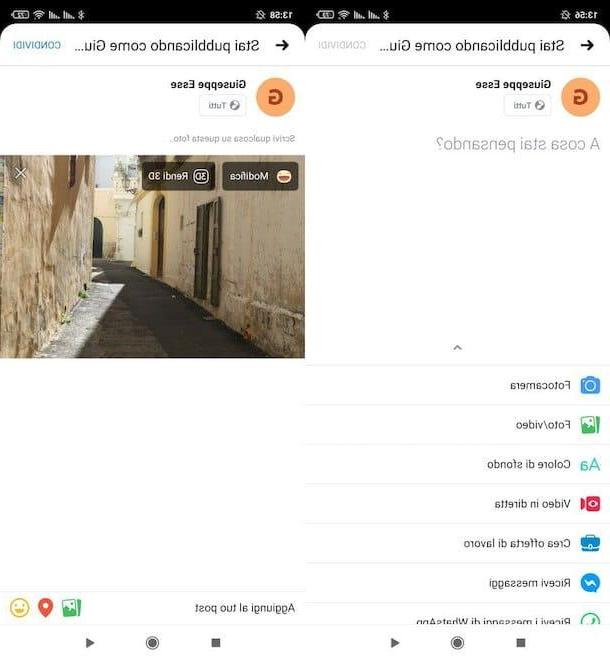
Si vous avez l'intention d'agir depuis smartphones et tablettes, vous devez également dans ce cas vous rendre sur la page Facebook où vous pourrez importer les contenus et les télécharger manuellement.
Après vous être connecté à l'application Facebook depuis votre appareil Android ou iOS / iPadOS, appuyez sur le bouton () et appuyez sur Nom de la page de la page sur laquelle vous avez l'intention d'agir (si vous ne la voyez pas, appuyez sur le libellé pages et agir à partir du nouvel écran qui s'est ouvert).
Maintenant, appuyez sur l'élément Publique et, dans le cas de photos et de vidéos, sélectionnez l'option Photo / vidéo; puis choisissez le contenu à charger, en tapant sur son aperçu, et appuyez sur Avanti e Partager sur les médias sociaux deux d'affilée. Répétez ces étapes pour tout le contenu à charger sur la page.
Si vous avez besoin de plus de détails sur la façon de publier des photos sur une page Facebook et de télécharger des vidéos sur Facebook, je vous suggère de consulter les guides que j'ai consacrés à ce sujet.
En ce qui concerne les articles et les histoires, il en va de même pour la procédure PC : vous devez les republier manuellement comme s'il s'agissait d'un nouveau contenu. Le choix vous appartient, que cela en vaille la peine ou non.
Comment transformer un profil en page Facebook

























